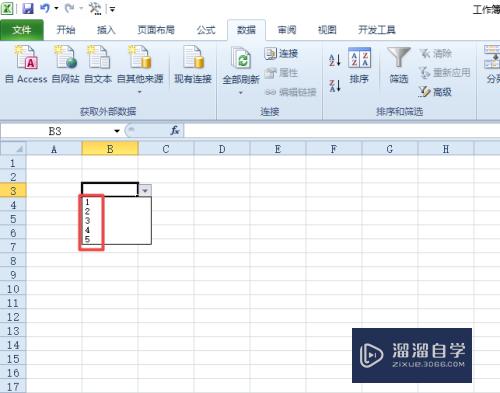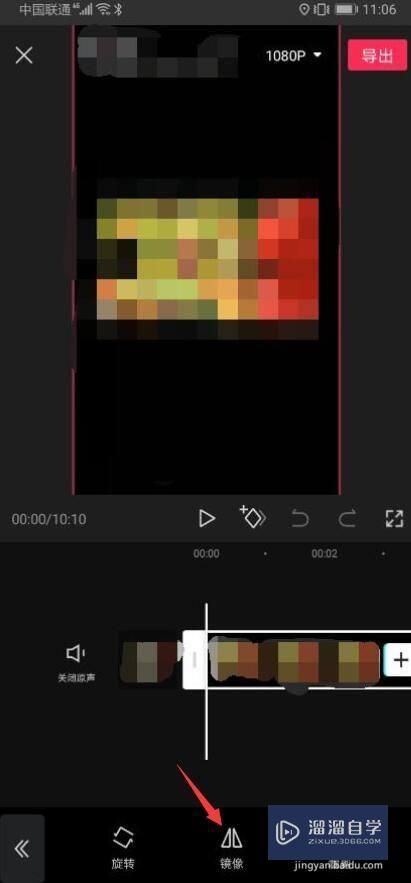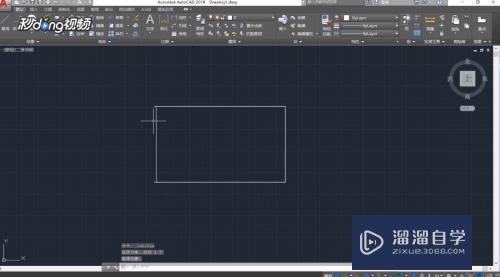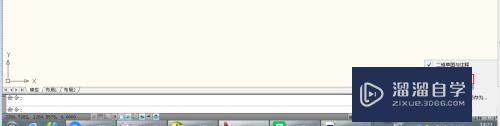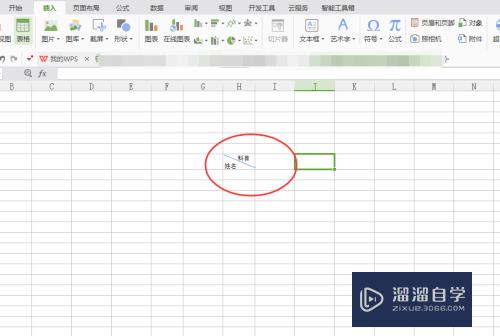PR如何使用轨道遮罩键(pr轨道遮罩键怎么用)优质
PR是一款非常好用的软件。现在有很多朋友都在使用这个软件。但是还是有一些新手对这个软件不是特别熟悉。今天的这篇就和大家聊一聊关于PR如何使用轨道遮罩键的问题。希望可以帮助到大家。
云渲染农场还为大家准备了“PR”相关视频教程。快点击查看>>
工具/软件
硬件型号:戴尔DELL灵越14Pro
系统版本:Windows7
所需软件:PR2017
操作方法
第1步
打开pr。在素材区域右键单击新建项目。颜色遮罩。确定。选择黑色。确定。
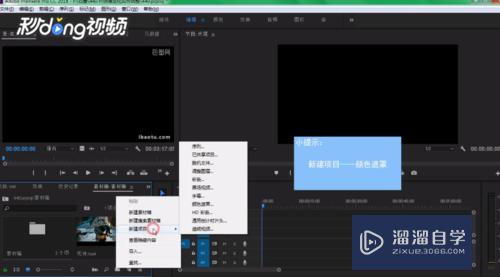
第2步
将其拖动到编辑面板。将时间修改为1s。点击效果控件。不透明度下的矩形。为颜色遮罩创建一个矩形蒙版。

第3步
调整蒙版长宽以及旋转角度。给蒙版打上路径关键帧。入点在右。出点在左。
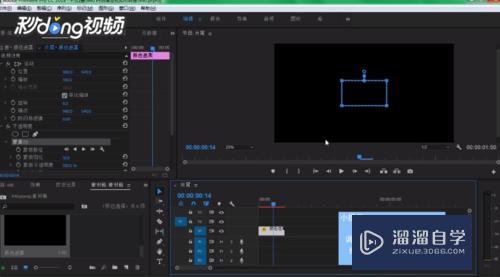
第4步
复制一层颜色遮罩。入点延迟几帧。 全选。右键单击嵌套置于v3。将视频素材置于v1。v2。
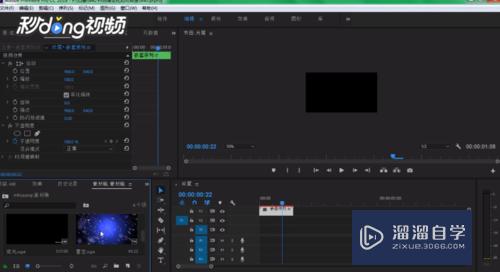
第5步
点击效果。搜索轨道遮罩键。拖动到v2素材。点击效果控件。遮罩选择视频3。复制一层遮罩嵌套置于v5。

第6步
右键单击。速度/持续时间。勾选倒放速度。确定。v4轨素材添加轨道遮罩键。遮罩选择视频5即可。

以上关于“PR如何使用轨道遮罩键(pr轨道遮罩键怎么用)”的内容小渲今天就介绍到这里。希望这篇文章能够帮助到小伙伴们解决问题。如果觉得教程不详细的话。可以在本站搜索相关的教程学习哦!
更多精选教程文章推荐
以上是由资深渲染大师 小渲 整理编辑的,如果觉得对你有帮助,可以收藏或分享给身边的人
本文标题:PR如何使用轨道遮罩键(pr轨道遮罩键怎么用)
本文地址:http://www.hszkedu.com/67946.html ,转载请注明来源:云渲染教程网
友情提示:本站内容均为网友发布,并不代表本站立场,如果本站的信息无意侵犯了您的版权,请联系我们及时处理,分享目的仅供大家学习与参考,不代表云渲染农场的立场!
本文地址:http://www.hszkedu.com/67946.html ,转载请注明来源:云渲染教程网
友情提示:本站内容均为网友发布,并不代表本站立场,如果本站的信息无意侵犯了您的版权,请联系我们及时处理,分享目的仅供大家学习与参考,不代表云渲染农场的立场!